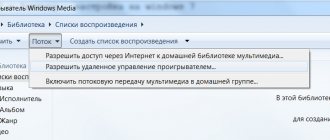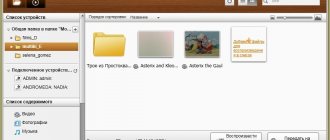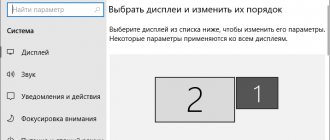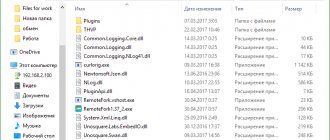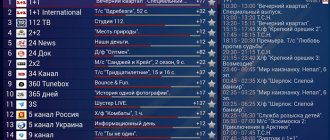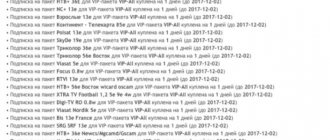Прогресс не стоит на месте и практически каждый день появляется что-нибудь новенькое или совершенствуется уже привычная всем вещь. Так произошло и с телевизором — он переживает второе рождение. 10-15 лет назад он был главным центром развлечения среднестатистической семьи, перед которым собирались все — от мала до велика. Потом, с приходом в дома сети Интернет, да ещё на большой скорости привела к тому, что молодое поколение переместилось к компьютерам, планшетам и ноутбукам. И вот, пару лет назад у телевизоров появился сначала LAN-разъем, потом и Wi-Fi адаптеры (сначала внешние, как опция, а потом и встроенные). Параллельно с этим телевизорам добавились мультимедийные возможности — встроенный видеоплеер, интеграция в домашнюю сеть, возможность подключения к Интернету и клиенты популярных социальных сетей. Потом весь комплекс программного обеспечения привели к более-менее общему виду и дали название — Smart TV. Таким образом, сейчас пользователь получает фактически компьютерную систему в форм-факторе плоского телевизора. Более того — некоторые производители для своих телевизоров в качестве платформы Smart TV используют операционные системы Linux и Android.
И несмотря на то, что подключение телевизора к домашней сети и сети Интернет производителями облегчено по максимуму — все равно у многих людей эта процедура пока ещё вызывает сложности. Расскажу обо всем по порядку.
Что нужно, чтобы подключить телевизор к Интернету?
В первую очередь, для подключения телевизора к сети Интернет — Вам нужен Wi-Fi роутер, причем без разницы — по кабелю Вы будете подключать телевизор или через Wi-Fi.
Все дело в том, что домашние маршрутизаторы без Wi-Fi стоят на 150-200 рублей дешевле самого простого Wi-Fi роутера. Но за эти пару сотен рублей Вы получите домой ещё и полноценную беспроводную сеть, к которой можно подключать смартфоны, планшеты или ноутбуки. Поэтому, я считаю что экономить на этом не стоит. Зачем нужен роутер? А затем, что сам телевизор подключаться к сети провайдера не умеет — клиент PPPoE или L2TP в него ещё не встроили. Даже если Ваш провайдер использует тип подключения IPoE (Динамический или Статический IP) — все равно он скорее всего будет использовать привязку по MAC-адресу и так просто подключиться у Вас не получится. Эти проблемы решит роутер — он подключится к провайдеру и будет раздавать Интернет на подключенные устройства.
Как должен быть настроен роутер, чтобы подключить к нему телевизор?!
Никаких хитрых настроек для подключения SmartTV-телевизора на роутере делать не надо — достаточно только чтобы в настройках LAN был включен DHCP-сервер. Если Вы подключаете телевизор через Wi-Fi — само собой у Вас должна быть настроена и беспроводная сеть Wi-Fi — подробнее см. здесь.
Что ещё может понадобиться для того, чтобы подключить телевизор к Интернету?
Для ответа на этот вопрос давайте определимся — по кабелю Вы будете подключать телевизор или по Wi-Fi?! Рассмотрим оба варианта.
Простые шаги для определения IP-адреса
Если вам понадобилось определить IP телевизора, то в этом нет ничего сложного. Ваш TV должен быть подключен к интернету или домашней сети. Далее в настройках меню вам нужно будет найти пункт, отвечающий за сетевое соединение и уже в сетевых настройках вы сможете найти IP адрес телевизора. Такой порядок действий универсален и подходит для большинства современных моделей телевизоров различных производителей.
Важно понимать, что IP адрес может присваиваться только моделям, чьи характеристики позволяют настроить интернет подключение. В нашем электронном каталоге широко представлены модели с возможностью подключения к сети интернет подключения.
Стоит заметить, что чаще всего сложности у пользователей возникают именно на этапе подключения устройства к сети. Рассмотрим более подробно ситуацию, когда соединение между телевизором и маршрутизатором установлено, но подключение к интернету не происходит.
KIVI 32HK30G обзор
KIVI — новый производитель смарт-телевизоров на нашем рынке. Компания предлагает интересное соотношение характеристик и стоимости, даёт 3-летнюю гарантию на все телевизоры и предоставляет поддержку в режиме 24/7, поэтому её решения достойны внимания. Мне досталась модель KIVI 32HK30G с диагональю 32″ и полным набором возможностей SmartTV, с некоторыми из которых я уже познакомился и хочу рассказать об их настройке здесь. Важно отметить, что данный телевизор полностью русифицирован и при его настройке и использовании не приходится мучаться с переводом тех или иных пунктов меню, а также есть приложение на смартфон, дублирующее действия пульта и многократно расширяющее его возможности. Стоит ли говорить, что приложение тоже на русском?
Как быть, если не отображается IP адрес телевизора при беспроводном соединении
Изначально следует определить, был ли вашему устройству назначен IP. Для этого в настройках меню нужно выбрать раздел, касающийся сети, перейти в настройки и посмотреть айпи телевизора. О том, что соединение в паре “телевизор-маршрутизатор” отсутствует будет свидетельствовать IP, состоящий полностью из “0”. Чтобы решить эту проблему, нужно перепроверить статус подключения TV к сети. Для этого необходимо перейти в раздел настроек беспроводной сети. В случае, если устройство не подключено («Not connected»), есть вероятность того, что TV находится вне зоны охвата маршрутизатора. В таком случае необходимо будет сократить между ними расстояние или соединить устройства при помощи кабеля. Если соединение не появилось, то нужно протестировать его, подключив к маршрутизатору какое-либо другое устройство. Если тест покажет наличие интернета, то необходимо будет связаться с представителями производителя телевизора. Если же отсутствует интернет, то нужно будет обратиться за помощью к представителям вашего поставщика услуг интернет подключения.
Как быть, если не отображается IP адрес телевизора при кабельном соединении
В ситуации с проводным соединением нужно будет уделить время проверке кабелей на всех доступных участках. Если после перезапуска не удалось решить проблему, то следует снова протестировать соединение через другое устройство, а далее связаться либо с представителями компании-производителя, либо с компанией, предоставляющей вам услугу подключения к интернету.
Зачем нужно знать айпи телевизора
Мы разобрались с тем, как узнать IP телевизора и решить проблемы с соединением телевизора и маршрутизатора, но зачем же нужна информация о том, какой IP присвоен устройству? Для понимания сути достаточно указать, что IP – это уникальный адрес узла сети и необходим он для связи компьютеров между собой. К примеру, если телевизор не подключается к интернету, то нужно вручную ввести настройки сети, в частности, IP-адрес и прочие параметры.
Настройка телевизора Kivi
Нашими мастерами производится обслуживание и настройка телевизора Kivi на телевизионные каналы, подключение к сети интернет, регулировка оптимальных параметров изображения и звука. Обслуживание телевизоров Киви производится на выезде у заказчика во всех районах Москвы и ближайшего Подмосковья. Мы знаем как настроить каналы на телевизоре Kivi.
Телевизор Киви инструкция
Телевизоры Kivi , различные модели которых представлены на сайте https://electrodim.ua, очень популярны в Украине, в последнее время они стали появляться и в России. На нашем сайте можно скачать инструкцию и Руководство пользователя телевизора. По названию модели можно определить основные технические параметры. Например, телевизор Kivi 40UR50GR: Диагональ экрана 40″ U — разрешение экрана 4K UHD (3840×2160), F- 1080p Full HD (1920×1080), H- 720p HD (1366×768) Согласно инструкции по эксплуатации, телевизор Киви имеет следующие особенности:
- DVB-C, DVB-T2 — приёмник цифровых и аналоговых телевизионных программ от эфирной антенны или от кабеля
- Monitor — просмотра видео с внешних источников, в том числе от персонального компьютера
- LCD Display — Жидкокристаллический телевизор обладает экраном с высокой яркостью и контрастностью изображения и позволяет производить просмотр с любой фронтальной точки благодаря широкому углу обзора
- Memory — Встроенная внутренняя память способна хранить информацию о настроенных 100 аналоговых и 1000 цифровых каналах, предустановленные и пользовательские настройки изображения и звука.
- USB — Наличие порта позволяет производить просмотр с внешних устройств и записывать на них понравившуюся телевизионную программу.
- HDMI — разъёмы высокоскоростного подключения HDMI с поддержкой протокола 2.0, HDMI ARC сочетающий одновременную передачу по кабелю сигналов видео и аудио, HDMI CEC позволяющий управлять несколькими подключенными к телевизору электронными устройствами одним пультом.
- DLNA, AirPlay — Поддержка DLNA и AirPlay, наличие модуля Wi-Fi и порта Ethernet позволяет производить обмен данными с другими устройствами в проводном и беспроводном режиме.
На боковой и задней сторонах аппарата расположены порты: HDMI x 2, Аудио вход x 1, Аудио выход (3,5) x 1, Композитный видео вход x 1, USB x 2, LAN x 1 Оптический аудиовыход х 1. Крепление телевизора к стене осуществляется при помощи кронштейна, имеющего стандарт VESA 200×100 Спереди под экраном расположен специальный джойстик управления, позволяющий без пульта ДУ производить переключение каналов, регулировать громкость, заходить в меню и настраивать необходимые параметры.
Когда необходимо обратиться в сервисный центр
Купили сегодня 32FR50WR, динамик шипит, как нагреется. Что делать?
При таком проявлении неисправности следует обратится в гарантийную мастерскую.Поскольку телевизор приобретён буквально вчера, вы также можете обратиться в магазин для возврата, обмена или ремонта.
3.6.2020 43UR50GU Как убрать разделение экрана на телевизоре?
Разделения экрана на телевизоре быть не должно.
Пульт для телевизора Kivi
Пульт для телевизора Киви с обозначением кнопок управления приведён на рисунке:
1. : Включение \ Выключение ТВ. 2. : Включение \ Выключение звука динамиков. 3. Aspect :Изменение соотношения сторон. 4. OK : Подтверждение \ Ввод \ Запуск. 5. : Стрелки используются по навигации по меню а также переключения каналов. 6. : Вернуться на главную страницу меню. 7. : Опции \ Настройки \ Контекстное меню. 8. : Выход \ Назад. 9. VOL +/- : Регулировка уровня громкости.
Пульт указка Kivi
Для удобства пользования функциями Smart телевизора Киви, можно использовать специальные пульты-указки (может не входить в комплектацию к телевизору). Для использования пульта сначала необходимо подключить радио модуль и вставить батарейки.
Пульт-указка Kivi AK86 — это компактное и удобное устройство управления курсором телевизора, функционирующее на радио соединении. Также на пульте Kivi AK86 имеются кнопки включения и выключения, переключения программ, регулировки громкости, воспроизведение видео, управления меню и подтверждения выбора, кнопка Дом и кнопка Мышь.
Пульт-указка с клавиатурой Kivi K1 — это тонкий и удобный модуль с максимальным функционалом, который также работает на радио соединении, имеет встроенный аккумулятор, кнопки с подсветкой и QWERTY клавиатуру. Также на пульте Kivi К1 имеются кнопки Вкл/Выкл, Громкость больше/меньше, Выключение звука, Активация курсора, Браузер, Кнопки навигации и Подтверждения, «Домой», Назад, Активация KIVI TV, Меню/Опции, Назад, Режимы изображения, Управление воспроизведением, Подсветка.
На нашем сайте можно скачать Пульт для телевизора расположение и обозначение кнопок дистанционного управления.
Управление телевизором с пульта ДУ
12.03.2020 Подскажите, как подключить пульт kivi rc 18 к телевизору Kivi 24HR50GU в ручную.
Данный пульт работает по Bluetooth. Необходима синхронизации, которая происходит при первом включении. Повторить режим первого включения можно, сделав сброс на заводские установки. Его также можно подключить вручную через меню настроек.
12.22.2019 Kivi 24HR50GU как переключать каналы например с 5 на 62
09.01.2020 Как поменять порядковый номер канала Kivi 24HR50GU? Например с 48 на 16
8.4.2019 Как найти меню каналов Kivi 24HR50GU для быстрого выбора каналов после настройки их
40UR50GR Как переключить быстро канал например с 5 на 123, кроме как нажимать по одному есть ещё варианты? 03.06.2018, Мариуполь. 4.18.2019 Kivi 32FK30G как сразу набрать канал (например 45)
На вашем пульте необходимо кнопкой Aspect (нижняя слева) на пульте ДУ вызвать режим «быстрое меню». Используя навигационные клавиши и клавишу выбора, выберите пункт: «Переход на номер канала».
09.02.2020 32HK30G Подскажите пожалуйста, какой пульт с функцией мыши подойдет и смарт приставка. Можно ли заменить прилагаемый пульт на пульт с цифрами и Qwerty. 18.12.2018, Лосино-Петровский
К телевизорам Киви подходят штатные пульты ДУ с Bluetooth, или с инфракрасным управлением (в зависимости от модели). Также можно использовать смартфон в качестве пульта ДУ. Необходимо скачать приложение Kivi Remote в Play Market или App Store и выполнить действия по его установке. Для корректной работы, смартфон и телевизор должны быть подключены к одной домашней сети. Никаких особых требований по смарт приставкам нет, телевизор подключается через HDMI или AV порт к приставке и работает как простой монитор.
22.08.2021 KIVI 50U730GR Телевизор не подключается к сети WiFi пульт не работает и зайти в настройки не представляется возможным
Для регулировки параметров и управления телевизором, необходим штатный исправный пульт дистанционного управления.
Как настроить телевизор
Настройка телевизора
Настройка меню Источники
В данном разделе имеются пункты: Антенна, Видео вход, HDMI, Компонентный вход. Для просмотра каналов нажмите ОК выбрав с помощью стрелок на пульте пункт «Антенна». Для переключения на необходимый пункт используйте кнопки стрелок на пульте и кнопку ОК.
Настройка меню Файлы
В данном разделе имеются пункты: Файловый менеджер, Меню-фильтры: Изображения, Видео, Музыка и Приложения. Данные разделы предназначены для просмотра файлов на внутреннем и внешнем носителе. Вы можете отобразить только тот или иной тип контента на носителях с помощью данных подменю. С помощью стрелок выберите раздел Файловый менеджер. С помощью стрелок выберите необходимый вам подраздел и нажмите ОК для запуска.
Настройка каналов телевизора Киви
Находясь в меню Цифрового или Аналогового ТВ, нажмите кнопку «Опции» для появления меню настроек. Выберите первый пункт Каналы для поиска и настройки каналов. 1.1 Тип антенны Нажимайте Влево или Вправо для выбора Внешней антенны или кабельного подключения. 1.2 Автонастройка Нажмите ОК для перехода в меню выбора страны. Выберите тип поиска: Аналоговые\Цифровые\АТВ+ЦТВ. Выберите интересующий вас регион с помощью стрелок и ОК. Выбрав страну, нажмите ОК для старта поиска. 1.3 Ручная настройка Цифрового ТВ Нажмите ОК для входа в данное меню и выберите необходимый номер канала, его параметры, для запуска поиска по заданным параметрам. 1.4 Ручная настройка аналогового ТВ Передвигайтесь по меню, настраивая необходимые подпункты кнопками стрелок, а также настраивая изображение. Внизу меню нажмите «Сохранить» после окончания подстройки. 1.5 Редактирование каналов Перемещайтесь по данному меню для блокировки каналов, добавления в избранное, изменения названия и другого. Изменения можно производить цветными кнопками пульта. Для изменение порядка каналов, нажмите желтую кнопку пульта на канале и перетащите его на другую позицию,затем снова нажмите жёлтую кнопку. Для переименования канала используйте зелёную кнопку.
Настройка эфирных каналов
6.10.2021 Kivi 24H510KD Перестал показывать каналы, возможно перестал работать внутренний т2
Это связано с приёмной эфирной антенной. Проверьте её исправность и правильность ориентации на телевизионную башню.
1.6.2020 40UR50GR В поиске каналов нет Беларуси
Выберите Россия, или другую страну СНГ.
12.30.2020 Kivi 24hr52gr Как настроить цифровые каналы?
Обязательно проверьте перед настройкой правильность выбора цифрового тюнера: DVB-T для эфирных или DVB-C для кабельных цифровых каналов.
Настройка изображения
4.18.2019 32HR50GR «как настроить яркость, контрастность, подсветку»
4.25.2021 kiwi 43u800bu При включенні т2 через меню замість каналів на чорному фоні два значки замка — зачиненого і відчиненого, активний зачинений. Ні однією кнопкою з пульта перейти на відчинено не можна. При натискуванні мишею теж. Як відкрити перегляд Т2?
Настройка производится в соответствующем разделе Меню. Следует знать, что изменение параметров предварительно установленной настройки, возможно только в режиме «Пользовательский»
Обновление прошивки телевизора Kivi
Обновление прошивки
Обновление прошивки программного обеспечения, это процедура предшествующая обращению в сервисный центр. Телевизор начал барахлить, пропали какие-то функции, изменилось управление и т.д.- повод произвести обновление ПО. Новую прошивку следует брать с официального сайта изготовителя https://kivismart.ru/support-center для телевизора именно вашей марки и именно вашего серийного номера.
Следует иметь ввиду, что процедура удалит все ваши настройки и личные данные. После запуска прошивки ни в коем случае нельзя выключать телевизор до появления на экране главного меню, процедура может длиться до 15 минут. Скачайте файл прошивки на компьютер, а затем запишите его на флешку, предварительно отформатированную в системе FAT32. Название файла следует переименовать в «Mstarupgrade». Выключите телевизор в дежурный режим, вставьте флешку в USB Порт, нажмите кнопку включения на корпусе телевизора и удерживайте её до появления изображения процесса обновления на дисплее телевизора. Окончание прошивки — появление на экране Главного Меню.
Если прошить аппарат не удаётся, попробуйте взять другой флеш накопитель, или вставить его в другой USB порт. Если сделать ничего не удаётся, или процедура обновления прошла нормально, но проблемы остались — обращайтесь в авторизованный сервисный центр.
Как обновить прошивку
4.5.2021 Kivi 43fk30g Как обновить телевизор
8.27.2020 kivi 40ur50gu прошивка тв.
Данный раздел посвящён тому, как произвести обновление прошивки телевизора Kivi.
12.5.2020 KIVI Версия 5.1.1 (529) После обновления ТВ, приложения не воспроизводят видео, постоянно идет загрузка
Файл обновления прошивки следует брать только с официального сайта изготовителя.
В каких случаях стоит произвести обновление ПО
9.25.2019 40FK30g Сбиваются цифровые каналы, настраиваются и через какое то время исчезают…
9.5.2019 32FP50GU Телевизор включается, на экране проявляет запуск OS Android, а затем резко гаснет экран и он выключается
10.4.2019 55UC30G На ютубе зависают периодически ролики.Приходится отключать только через розетку.
1.13.2021 Kivi 43U710KB [4K UltraHD, 3840×2160, Smart TV У провайдера есть каналы uhd, перенастройка не ищет эти каналы, а пропускает их. Нужен кодек H.265( HEVC). Соответствует ли данная модель? И почему пропуск идет. Вот например 221 канал цтв, потом 222 должен быть uhd, а телевизор его пропускает и выходит след канал цтв 223. А канал uhd не выходит. Как исправить это?
3.21.2020 40FK30g Как отключить режим мыши. Когда заходишь в интернет поисковик выбрасывает и пишет режим мыши выключен.
Простые шаги для определения IP-адреса
Если вам понадобилось определить IP телевизора, то в этом нет ничего сложного. Ваш TV должен быть подключен к интернету или домашней сети. Далее в настройках меню вам нужно будет найти пункт, отвечающий за сетевое соединение и уже в сетевых настройках вы сможете найти IP адрес телевизора. Такой порядок действий универсален и подходит для большинства современных моделей телевизоров различных производителей.
Важно понимать, что IP адрес может присваиваться только моделям, чьи характеристики позволяют настроить интернет подключение. В нашем электронном каталоге широко представлены модели с возможностью подключения к сети интернет подключения.
Стоит заметить, что чаще всего сложности у пользователей возникают именно на этапе подключения устройства к сети. Рассмотрим более подробно ситуацию, когда соединение между телевизором и маршрутизатором установлено, но подключение к интернету не происходит.
Смарт ТВ KIVI 32HK30G отзывы и цены
Страница данной модели на официальном сайте — KIVI 32HK30G
Телевизор можно найти в продаже на «Яндекс.Маркете», цена начинается от 14790руб. (на конец ноября 2018), и это самая доступная модель с такой диагональю и поддержкой HDR. Ближайший аналог — Xiaomi Mi TV 4C 32 стоит уже 15тыс.руб., варианты от LG и Samsung — 16тыс. и выше.
Отзывы по телевизору в целом положительные, покупатели отмечают яркую и красочную картинку, простоту интерфейса и удобство работы с пультом.
Как быть, если не отображается IP адрес телевизора при беспроводном соединении
Изначально следует определить, был ли вашему устройству назначен IP. Для этого в настройках меню нужно выбрать раздел, касающийся сети, перейти в настройки и посмотреть айпи телевизора. О том, что соединение в паре “телевизор-маршрутизатор” отсутствует будет свидетельствовать IP, состоящий полностью из “0”. Чтобы решить эту проблему, нужно перепроверить статус подключения TV к сети. Для этого необходимо перейти в раздел настроек беспроводной сети. В случае, если устройство не подключено («Not connected»), есть вероятность того, что TV находится вне зоны охвата маршрутизатора. В таком случае необходимо будет сократить между ними расстояние или соединить устройства при помощи кабеля. Если соединение не появилось, то нужно протестировать его, подключив к маршрутизатору какое-либо другое устройство. Если тест покажет наличие интернета, то необходимо будет связаться с представителями производителя телевизора. Если же отсутствует интернет, то нужно будет обратиться за помощью к представителям вашего поставщика услуг интернет подключения.
Подключение по проводу (LAN)
Самый простой и быстрый способ подключить Smart TV – используя кабель. Если маршрутизатор настроен в режиме DHCP (то есть в режиме автоматической раздачи IP-адресов), то достаточно лишь вставить интернет-кабель в специальный LAN-порт на задней панели телевизора. Иначе, необходимо будет произвести следующие действия:
- Подсоедините интернет-кабель в специальный LAN-порт на задней панели Вашего ТВ.
- Выберите пункт “Настройка сети” -> “Кабель”. Здесь необходимо вручную ввести IP-адрес (обычно 192.168.1.2, однако зависит от настроек в самом роутере), маска подсети (стандартная 255.255.255.1), шлюз (опять же, зачастую принимает значение 192.168.1.1, но необходимо посмотреть, как настроен роутер), сервер DNS – (8.8.8.8).
- После введения необходимых данных нажмите кнопку ОК.
Беспроводное подключение (wi-fi)
Второй способ подключения Smart TV – беспроводной, по wi-fi. Если у телевизора нет встроенного wi-fi передатчика, то необходимо купить специальный wi-fi адаптер и вставить в USB-порт. Могут возникнуть проблемы, если у сети устаревший тип шифрования, такой как TKIP, TKIP AES или WEP.
Чтобы установить соединение с интернетом, выполните следующие действия:
- Перейдите в меню в пункт “Настройка сети” -> “беспроводная”.
- Появится список доступных wi-fi соединений. Выберите необходимую сеть. Если она у Вас скрытая, то необходимо будет ввести идентификатор вручную (SSID). Далее введите пароль.
- В большинстве случаев wi-fi настроен в режиме DHCP и после ввода пароля ТВ получит все необходимые настройки автоматически и успешно подключится. Если нет, то нужно будет выполнить схожие дейтсвия, как при подключении через кабель – ввод ip-адреса, шлюза, маски подсети, и DNS-сервера.
- Далее нажмите ОК и подождите результата выполнения операции.
Как подключить интернет к телевизору без Smart?
Перед тем, как подключить обычный телевизор к интернету, стоит отметить, что по умолчанию это невозможно. Потребуется либо дополнительное приспособление, либо можно воспользоваться методом трансляции картинки с компьютера (предыдущий способ).
Способ 1: посредством телевизионной приставки
Самый простой и рабочий метод, как подключить интернет к телевизору без Смарт. Специальная приставка делает ровно то, что и Smart TV. Она выполняет обработку контента, а ТВ остается только отобразить картинку. Сейчас много хороших TV Box.
Есть пара способов, как подключить интернет приставку к телевизору: HDMI или тюльпаны. Помимо соединения устройств, нужно выставить соответствующие параметры на TV Box. Настройка интернета мало отичается от инструкции, описанной выше. Тоже придется открыть настройки, найти доступную сеть и ввести к ней пароль, но все это делается на приставке, а не телевизоре.
Способ 2: через PLC-адаптер
PLC-адаптер позволяет использовать электрическую сеть дома в качестве проводника интернет-сигнала. Метод исключает потребность в прокладке новых кабелей. Адаптер подключается к розетке (не к сетевому фильтру или удлинителю, обязательно напрямую) и распределяет сигнал.
Принцип подключения интернета к ТВ через PLC-адаптер:
- Один Ethernet-кабель подключаем к маршрутизатору, к нему подсоединяем PLC-адаптер и включаем его в розетку.
- Второй шнур одним штекером подсоединяется к ресиверу, а вторым – к PLC-адаптеру.
- Соединяем телеприемник и ТВ-тюнер.
Способ 3: при помощи Wi-Fi-адаптера (USB или HDMI)
Важно выбирать адаптер специально к конкретной модели телевизора, он обязан подходить. Подключается очень просто – в один из доступных разъемов USB или HDMI. Он позволяет собой заменить встроенный модуль беспроводной связи, который отсутствует в телевизоре, то есть дальнейшее подключение идентично случаю со Smart TV.
Подключение к сети с помощью WPS
Также существует более быстрый способ, используя технологию WPS (у роутеров TP-Link название этой функции – QSS). Необходимо, чтобы и роутер, и телевизор поддерживали эту функцию. Для подключения этим методом:
- Откройте пункт меню “Настройка” -> “WPS”.
- Найдите на роутере кнопку WPS, нажмите её и удерживайте в течение некоторого времени. Обычно этот процесс выполняется за несколько секунд, но в некоторых случаях может понадобиться до 1 минуты времени.
- На экране Вашего ТВ отобразится результат подключения.
Как видите, при использовании этой технологии не надо вводить вообще никаких настроек, всё прописывается автоматически. В этом её большой плюс.
Подключение телевизора к сети с помощью технологии Plug & Access
Есть еще один вариант подключения телевизора к интернету – с помощью технологии Plug & Access. Эта технология была разработана компанией Samsung, её поддерживают далеко не все роутеры, так что вначале проверьте в его описании, есть ли данная функция. Для подключения этим способом выполните следующее:
- Вставьте в роутер любой USB-накопитель (флешку).
- Дождитесь, чтобы световой индикатор вашей точки доступа замигал, после вытащите флешку.
- Вставьте флешку в порт USB Вашего ТВ.
- Подождите несколько секунд, всё происходит в автоматическом режиме.
- После успешного подключения интернета извлеките флешку, все готово.
После проделывания данных действий ТВ будет подключен к интернету и станет возможным использование функции Smart TV.
Настройка просмотра IPTV на Samsung Smart TV
IPTV, также называемое IP телевидение – новая технология просмотра ТВ каналов через интернет. Основным достоинством IPTV является некая интерактивность, которой нет у обычного телевидения. Из списка программ и фильмов можно самому выбирать, что смотреть, можно поставить просмотр на паузу, перемотать просмотр, оставить отзыв о передаче, настроить родительский контроль и т.п.
Для использования IPTV на обычных телевизорах нужно покупать внешнюю приставку. Однако с помощью Смарт ТВ Вы можете пользоваться IPTV, просто установив специальное приложение из Samsung Apps от провайдера. Из приложений для просмотра IPTV можно выделить nStreamLmod, 4TV и другие.
Технология Samsung Smart TV оказалась удобной и активно набирает популярность. Используйте Смарт ТВ для богатого расширения возможностей своего домашнего телевидения.
Популярные сервисы для просмотра бесплатных каналов
Существует много серверов для бесплатного и платного просмотра телеканалов.
Но чтобы не запутаться в их большом количестве, нужно детально разобраться в том, какие сервисы пользуются популярностью среди пользователей на сегодняшний день.
К таким можно отнести:
1. Zoomby.ru. Он позволяет просматривать бесплатно фильмы и телепередачи в Смарт ТВ.
Сервис очень удобен в использовании, поскольку с левой стороны есть удобное меню, где пользователю позволяется смотреть жанр фильма и затем его название.
Преимущество данного сервера заключается в том, что он реально предлагает пользователям большое количество фильмов и при этом совершенно бесплатно.
Недостаток такого сервера заключается в том, что рядом с высококачественными фильмами очень много есть и любительских, которые низкого качества;
Фото сервера для просмотров фильмов Zoomby.ru
2. ivi.ru. Этот сервер считается одним из самых больших хранилищ фильмов, поскольку здесь собрано около 60 тыс. различных фильмов,).
Они в большинстве случаев предлагаются бесплатно, но есть и такие фильмы, которые можно будет просмотреть только за определенную плату.
Поэтому от сервера часто можно будет увидеть предложение оформить подписку и просматривать в дальнейшем любимые сериалы, фильмы каналы полностью бесплатно.
Также подписка дает возможность избавиться от назойливой рекламы. Если пользователь продолжает работать с сервером без подписки, то через некоторое время будет включаться реклама, как и на обычном телевизоре;
3. Tvigle. Также популярный сайт в России, который имеет направленность в российскую классику, но также здесь можно просмотреть и зарубежные фильмы.
Сервер также очень удобно сделан и все разделы по фильмам делятся на определенные категории (всего их 18.
Единственный недостаток такого сервера заключается в том, что пользователям не будут доступны новинки в мире кино.
Поскольку их здесь выпускают очень мало, но зато все остальные фильмы можно смотреть хоть по 100 раз.